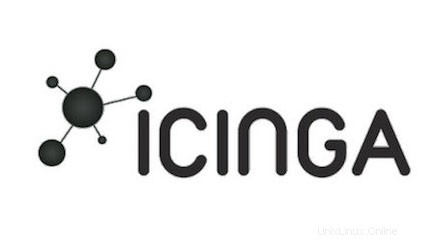
In questo tutorial, ti mostreremo come installare Icinga su AlmaLinux 8. Per chi non lo sapesse, Icinga 2 è uno strumento open source utilizzato per il monitoraggio della rete risorse, gestendo gli avvisi e fornendoti assistenza per monitorare la tua rete.
Questo articolo presuppone che tu abbia almeno una conoscenza di base di Linux, sappia come usare la shell e, soprattutto, che ospiti il tuo sito sul tuo VPS. L'installazione è abbastanza semplice e presuppone che tu sono in esecuzione nell'account root, in caso contrario potrebbe essere necessario aggiungere 'sudo ' ai comandi per ottenere i privilegi di root. Ti mostrerò passo passo l'installazione del monitoraggio Icinga su AlmaLinux 8. Puoi seguire le stesse istruzioni per CentOS e Rocky Linux.
Prerequisiti
- Un server che esegue uno dei seguenti sistemi operativi:AlmaLinux 8.
- Si consiglia di utilizzare una nuova installazione del sistema operativo per prevenire potenziali problemi.
- Un
non-root sudo usero accedere all'root user. Ti consigliamo di agire comenon-root sudo user, tuttavia, poiché puoi danneggiare il tuo sistema se non stai attento quando agisci come root.
Installa Icinga su AlmaLinux 8
Passaggio 1. Innanzitutto, iniziamo assicurandoci che il tuo sistema sia aggiornato.
sudo dnf update sudo dnf install epel-release
Passaggio 2. Installazione di Icinga su AlmaLinux 8.
Ora aggiungiamo il repository Icinga al tuo sistema:
sudo tee /etc/yum.repos.d/icinga2.repo<<EOF [icinga2] name=Icinga 2 Repository for EPEL 8 baseurl=https://packages.icinga.com/epel/8/release enabled=1 EOF
Quindi, importa la chiave GPG di Icinga:
sudo rpm --import https://packages.icinga.com/icinga.key
Dopodiché, aggiorna dnf cache:
sudo dnf clean all sudo dnf makecache
Una volta aggiunto il repository, ora possiamo installare Icinga 2 usando dnf comando:
sudo dnf install vim icinga2 icinga2-selinux icinga2-ido-mysql vim-icinga2
Avanti, abilita i moduli Icinga 2:
sudo icinga2 feature enable command ido-mysql syslog
Passaggio 3. Installazione di MariaDB.
MariaDB è un server di database popolare. Ora installiamo il server di database MariaDB con il seguente comando:
sudo dnf install mariadb-server mariadb
Una volta completata l'installazione, inizia ad abilitarla all'avvio all'avvio del sistema utilizzando:
sudo systemctl restart mariadb sudo systemctl status mariadb sudo systemctl enable mariadb
Per impostazione predefinita, MariaDB non è protetto. Puoi proteggere MariaDB usando mysql_secure_installation sceneggiatura. dovresti leggere attentamente e sotto ogni passaggio che imposterà una password di root, rimuoverà gli utenti anonimi, non consentirà l'accesso root remoto e rimuoverà il database di test e l'accesso per proteggere MariaDB:
mysql_secure_installation
Configuralo in questo modo:
- Set root password? [Y/n] y - Remove anonymous users? [Y/n] y - Disallow root login remotely? [Y/n] y - Remove test database and access to it? [Y/n] y - Reload privilege tables now? [Y/n] y
Crea un database MariaDB per Icinga 2 come segue:
$ mysql -u root -p CREATE DATABASE icinga; GRANT ALL PRIVILEGES ON icinga.* TO 'icinga'@'localhost' IDENTIFIED BY 'your-strong-passwd'; FLUSH PRIVILEGES; EXIT;
Successivamente, importiamo il database di Icinga 2:
mysql -u root -p icinga < /usr/share/icinga2-ido-mysql/schema/mysql.sql
Quindi, configura l'accesso al database:
sudo nano /etc/icinga2/features-available/ido-mysql.conf
Aggiungi le seguenti righe:
/**
* The IdoMysqlConnection type implements MySQL support
* for DB IDO.
*/
object IdoMysqlConnection "ido-mysql" {
user = "icinga"
password = "your-strong-passwd"
host = "localhost"
database = "icinga"
} Salva e chiudi, quindi avvia e attiva Icinga 2:
systemctl enable --now icinga2
Verifica lo stato del servizio Icinga 2:
systemctl status icinga2.service
Congratulazioni! Hai installato con successo Icinga. Grazie per aver utilizzato questo tutorial per installare il server di monitoraggio Icinga sul tuo sistema AlmaLinux 8. Per ulteriore aiuto o informazioni utili, ti consigliamo di controllare il sito web ufficiale di Icinga .